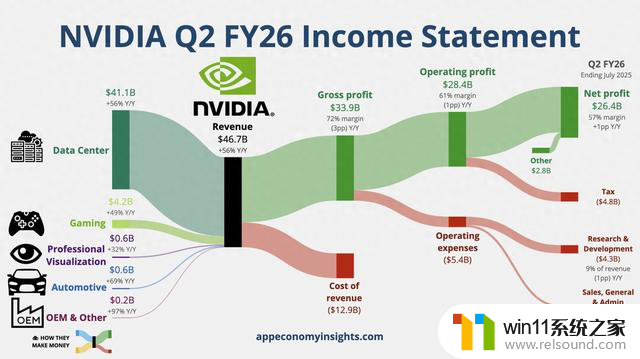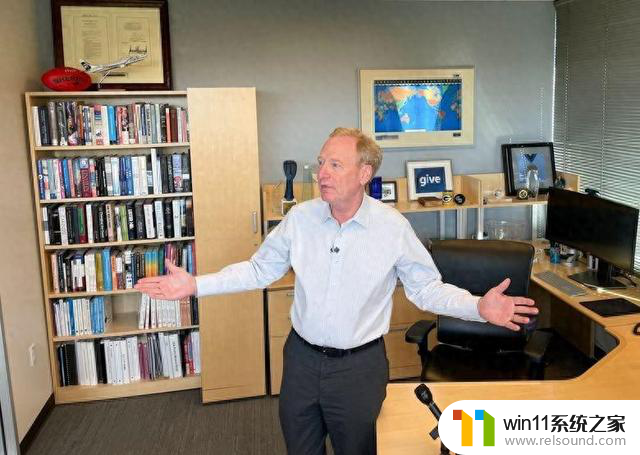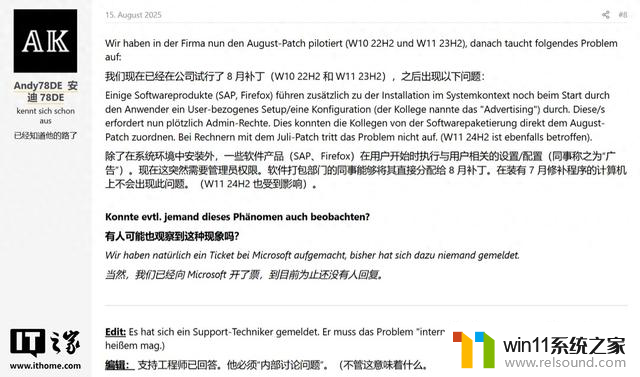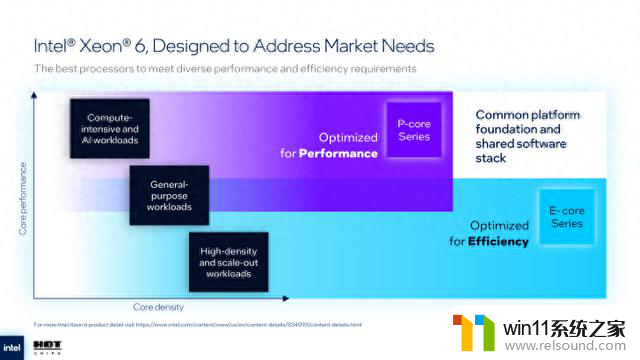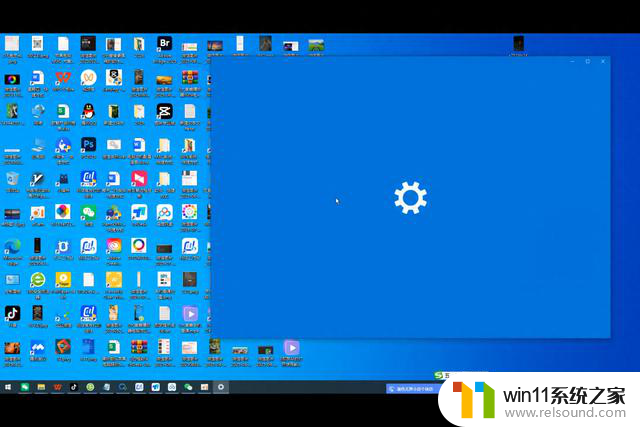如何把照片变得更清晰 win10照片清晰度调整方法
更新时间:2024-09-10 09:06:23作者:relsound
在今天的数字时代,我们拍摄的照片已经成为记录生活、分享美好时刻的重要方式,有时候我们拍摄的照片可能并不那么清晰,这时候就需要一些技巧来帮助我们让照片变得更加清晰。在Win10系统中,有一些简单的方法可以帮助我们调整照片的清晰度,让我们的照片看起来更加清晰、细腻。接下来我们就来看看如何利用Win10系统来调整照片的清晰度。
具体方法:
1.打开照片。
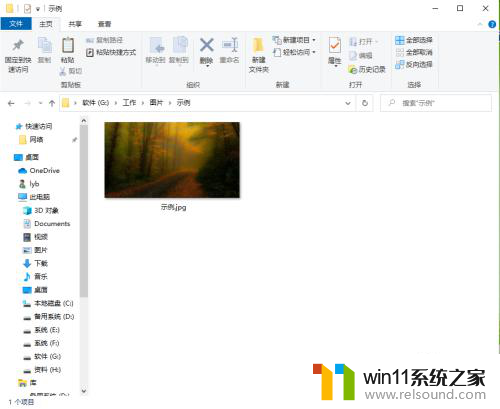
2.右键点击照片,在弹出的菜单中点击【使用照片编辑】。
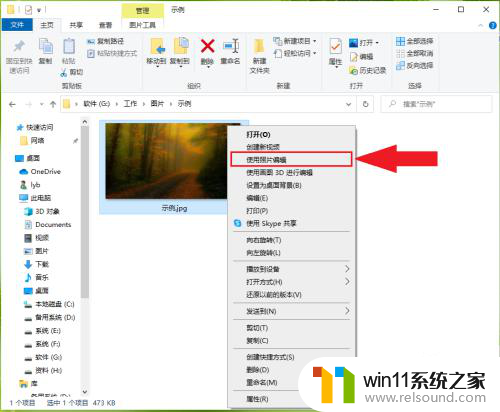
3.点击【调整】。
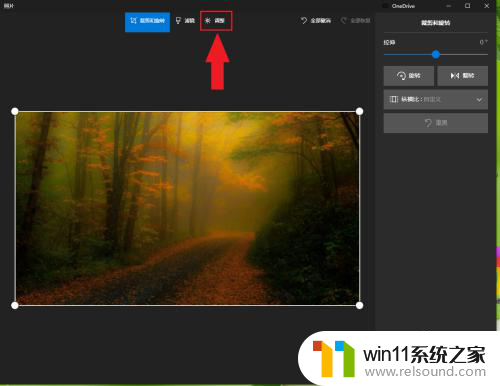
4.●拖动“清晰度”下面的滑块,就可以调整照片的清晰度;
●滑块向右移动是提高照片清晰度,向左移动是降低照片清晰度;
●例如将滑块拖动到最右边。
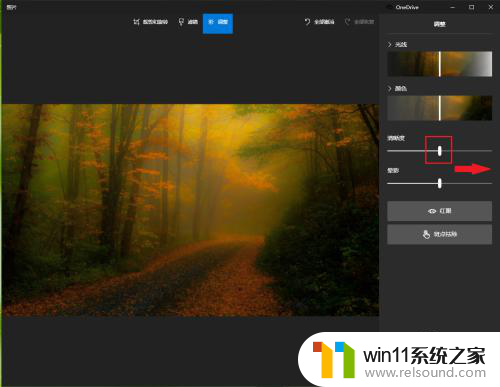
5.选择照片的保存方式,例如点击右下角的【保存副本】。
注意:保存副本即另存为。

6.●选择保存位置;
●文件重命名;
●点击【保存】。
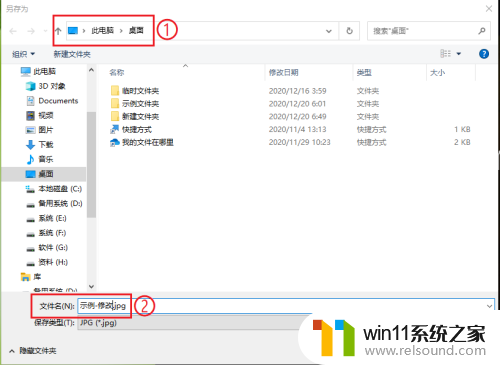
7.结果展示。


以上就是如何使照片更清晰的全部内容,如果遇到这种情况,可以按照以上操作解决问题,非常简单快速。